Excel高级过滤器:如何使用“包含”
您可以使用以下语法在 Excel高级筛选器中筛选包含特定文本的行:
*sometext*
以下示例展示了如何在两种不同场景中使用此功能:
- 过滤包含特定文本的行
- 过滤包含多个文本之一的行
示例 1:过滤包含特定文本的行
假设我们有以下数据集,显示某公司某些产品在某些地区的总销售额:

现在假设我们要过滤区域名称中包含“ st ”的行。
为此,我们可以定义一系列标准:
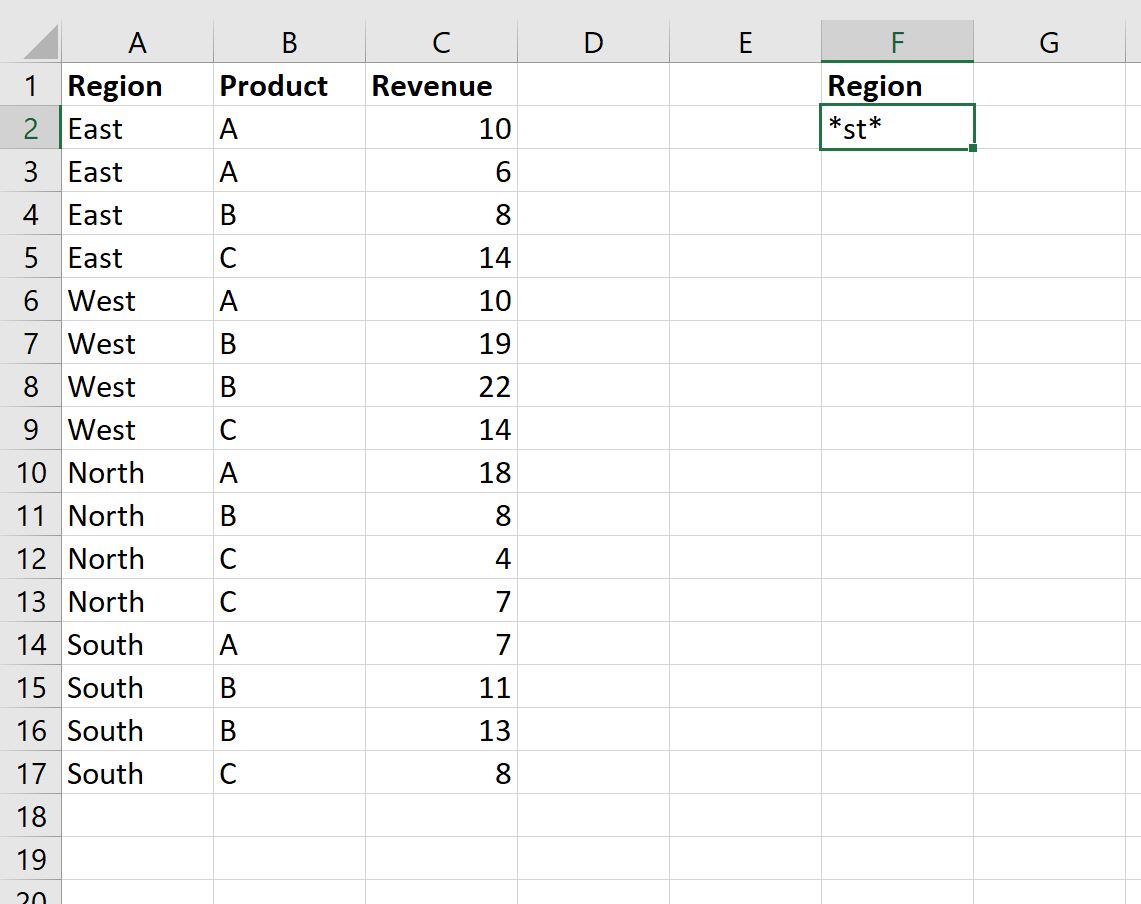
接下来,我们可以单击“数据”选项卡,然后单击“高级过滤器”按钮:
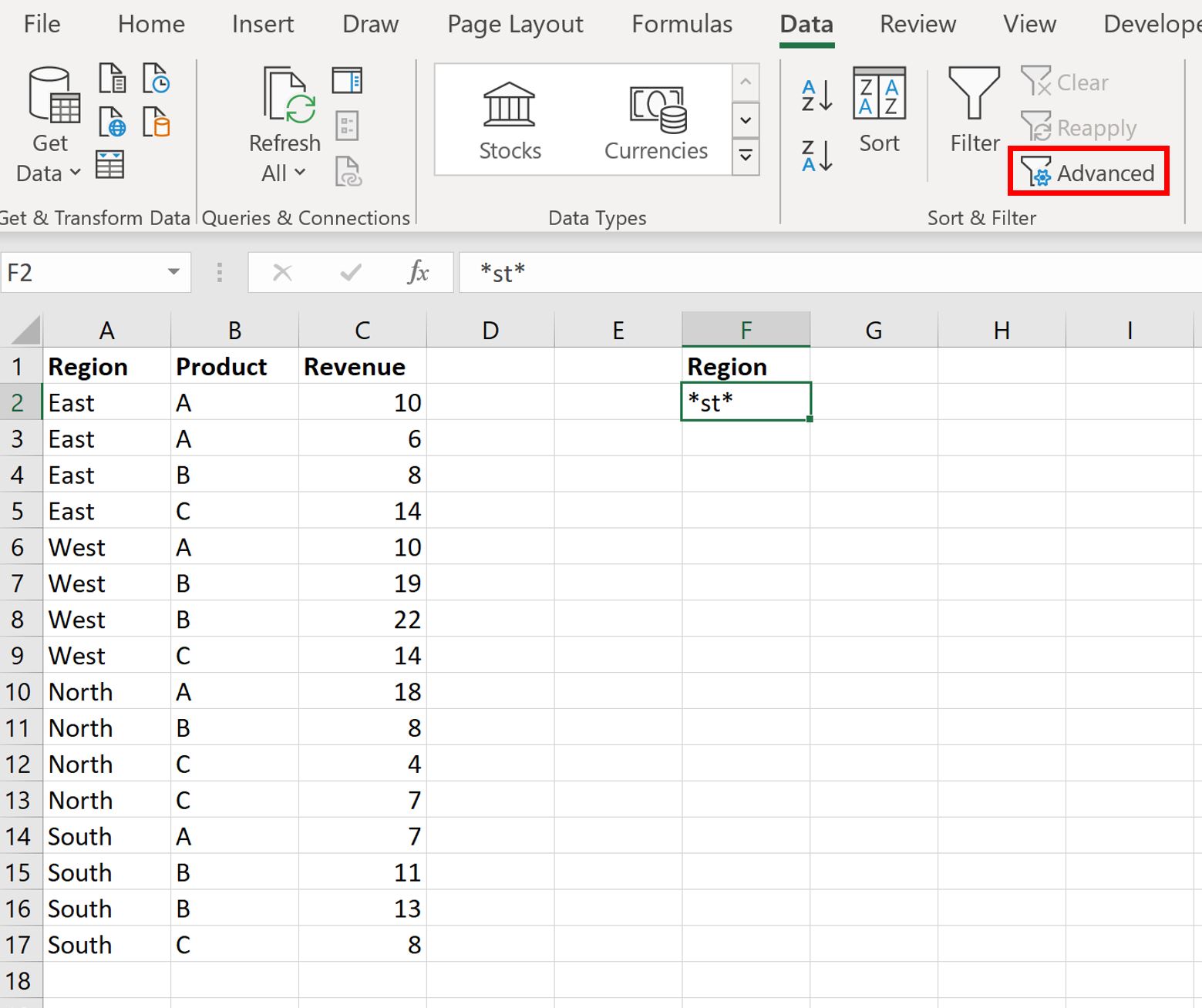
我们将选择A1:C17作为列表范围,选择F1:F2作为标准范围:
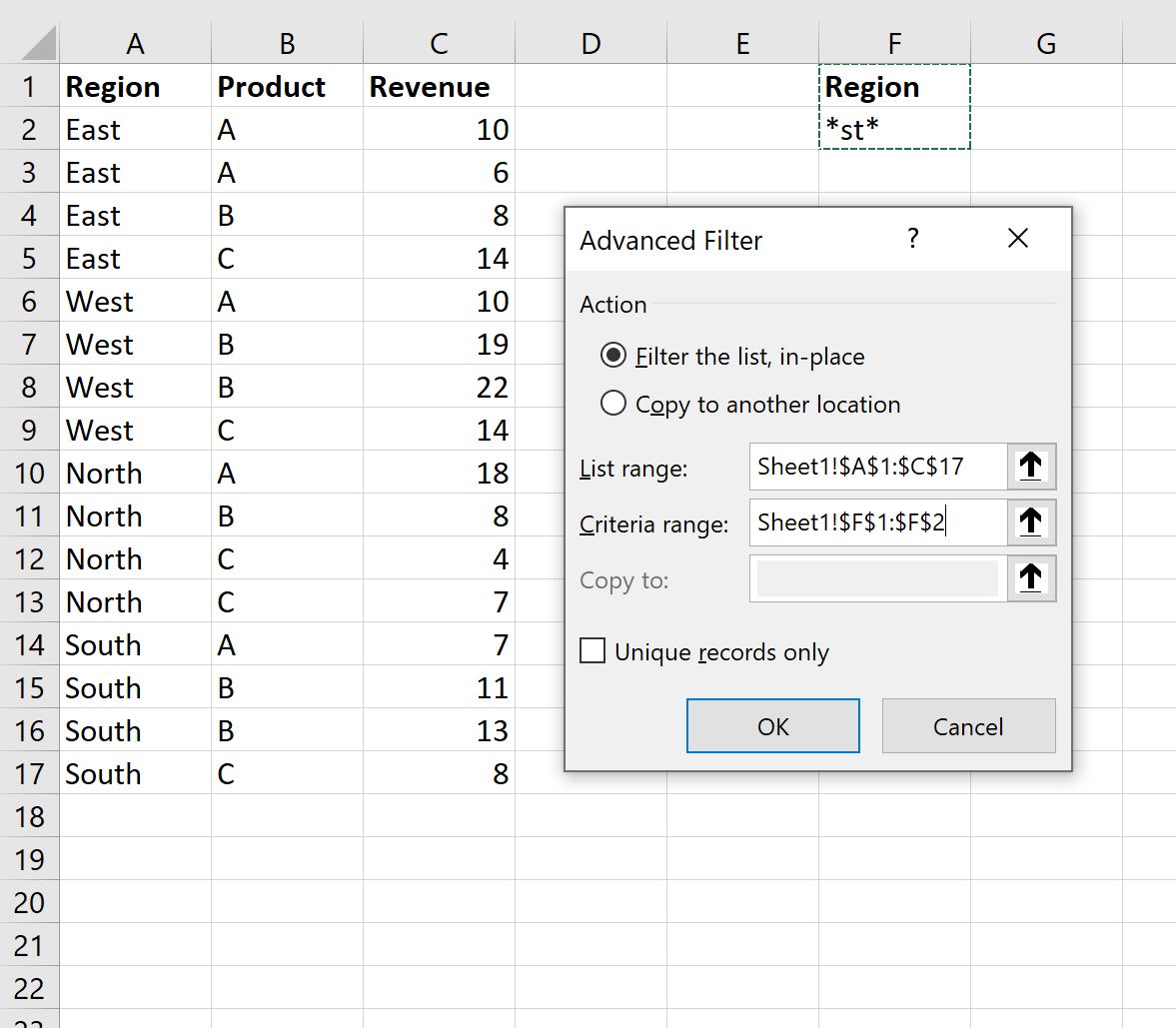
一旦我们单击“确定” ,数据集将被过滤以仅显示该区域包含文本“ st ”的行:
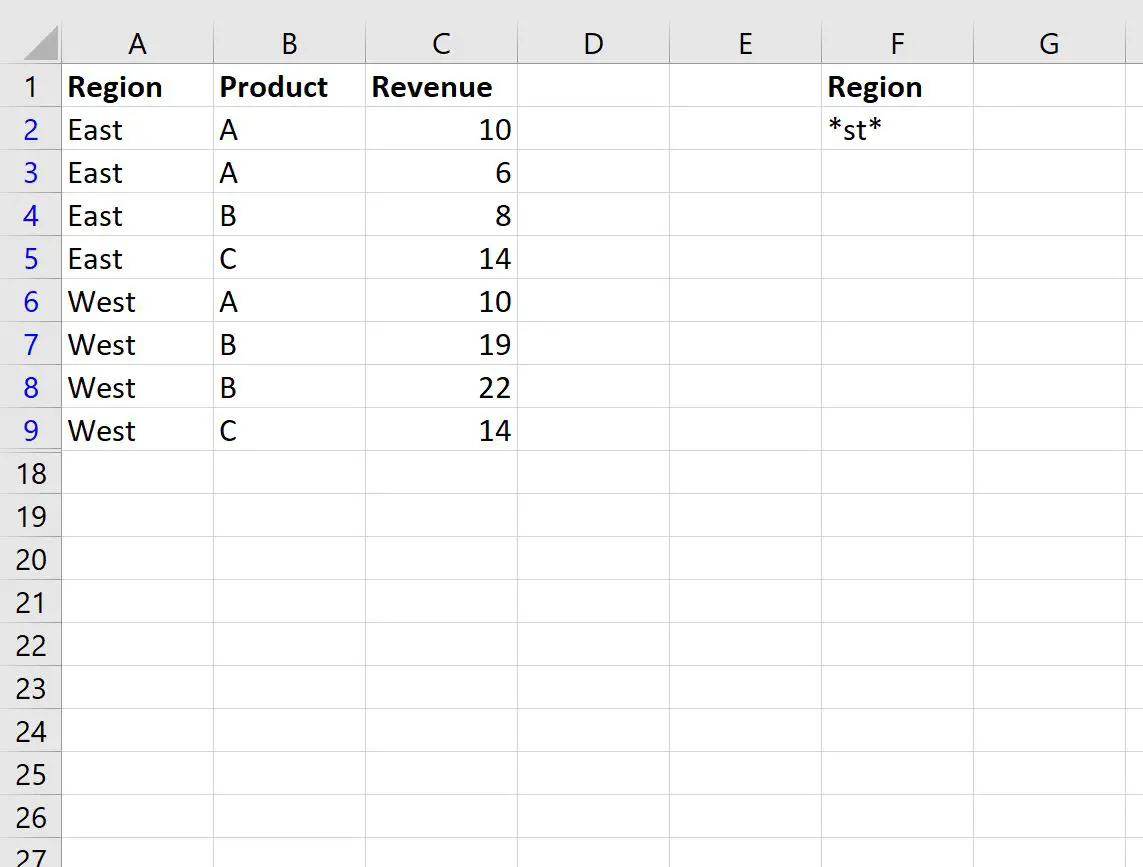
示例 2:过滤包含多个文本之一的行
假设我们有以下数据集,显示某公司某些产品在某些地区的总销售额:

现在假设我们要过滤区域包含“ st ”或“ Nor ”的行。
为此,我们可以定义一系列标准:
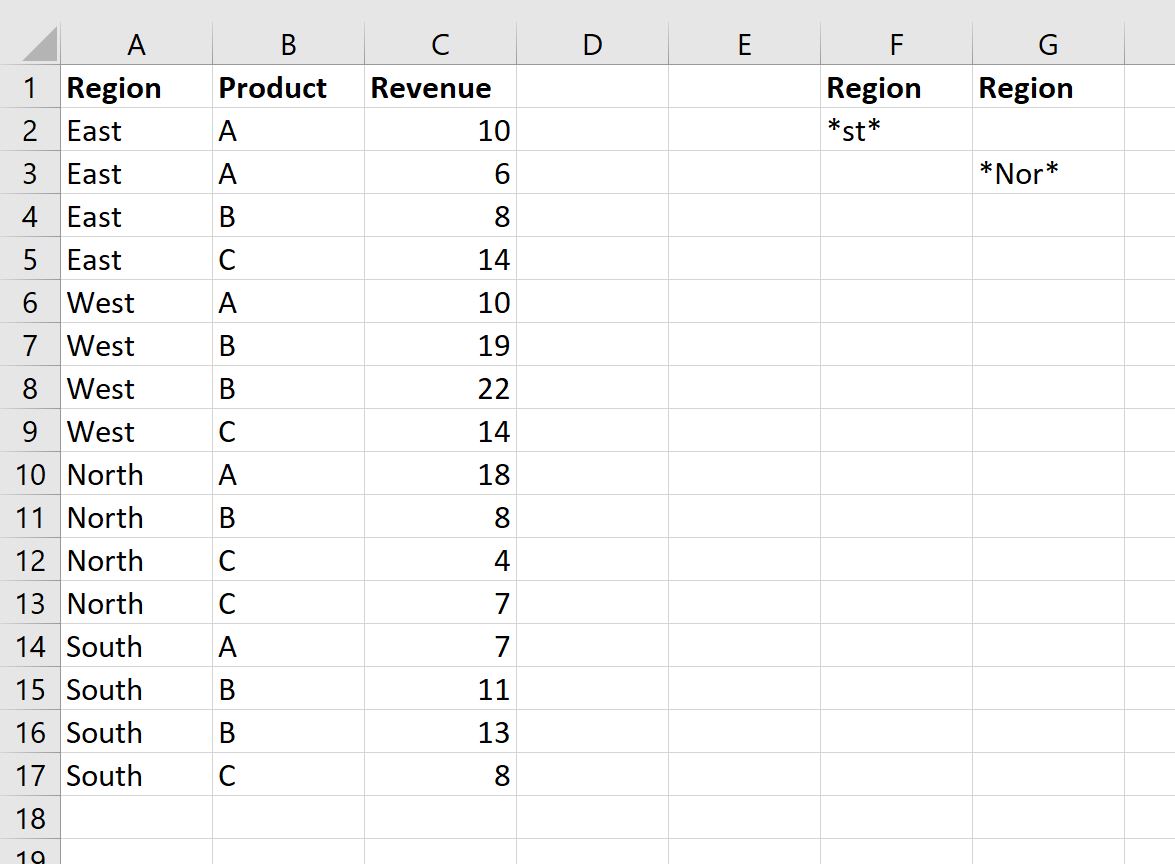
接下来,我们可以单击“数据”选项卡,然后单击“高级过滤器”按钮。
我们将选择A1:C17作为列表范围,选择F1:G3作为标准范围:
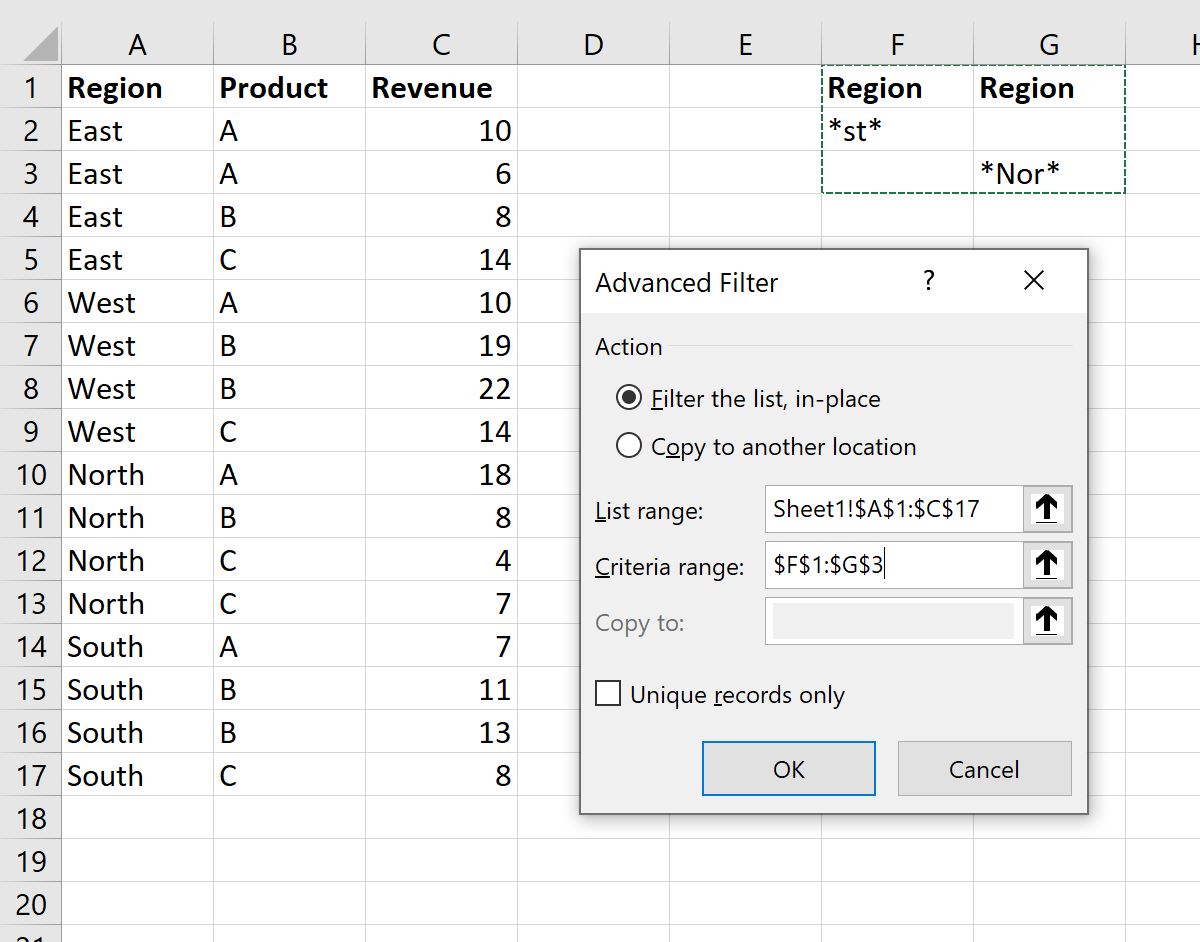
单击“确定”后,数据集将被过滤以仅显示区域包含“ st ”或“ Nor ”的行:
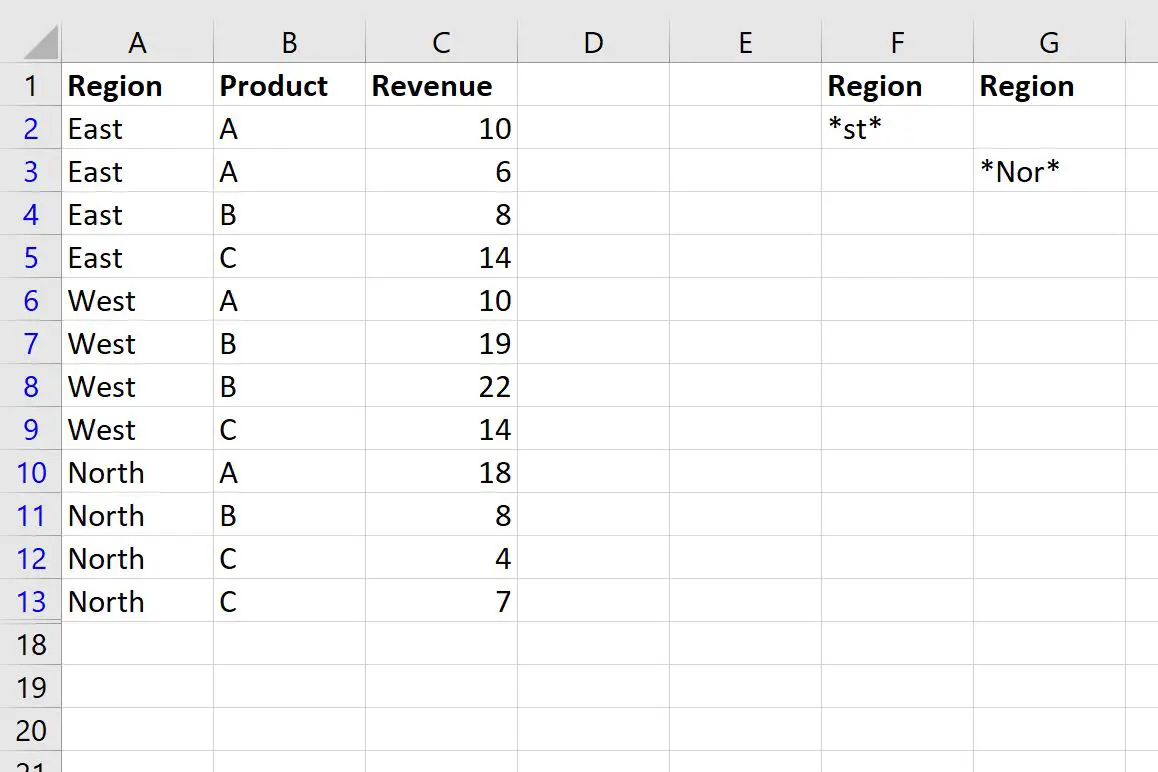
其他资源
以下教程介绍了如何在 Excel 中执行其他常见操作: